
Operasi transmisi hak trustedinstaller mun édit sistem unsur nyaéta saperti kieu:
- Manggihan ngagunakeun "Explorer" item nu Anjeun hoyong robah, klik dina eta kalawan tombol mouse katuhu tur pilih "Pasipatan".
- Dina jandéla ieu, pindah ka tab "Security" teras klik "Advanced".
- Alat kontrol aksés setting moal muncul. Di dinya, nganggo tombol "Edit".
- Di dieu di "Asupkeun ngaran tina objék nu dipilih" nyitak handap:
Nt Service \ TrustedInstaller
Pastikeun data anu bener sarta klik "cék Ngaran".
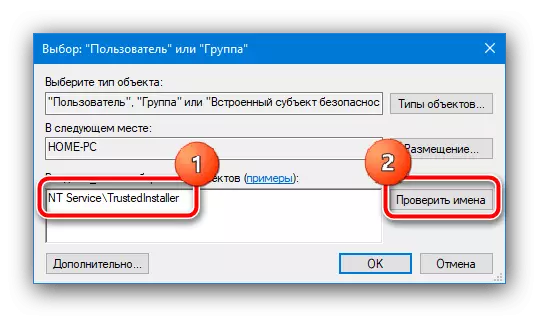
Sanggeus operasi ieu, nami kudu dirobah jadi TrustedInstaller - hartosna kieu yén sagalana geus rengse neuleu, sarta anjeun bisa klik "OK".
- Sanggeus ngajalankeun operasi ieu, anjeun bakal balik deui ka parobahan nu boga urang mun snap - kiwari objek sistem bakal diperlukeun pikeun item nu dimaksud.
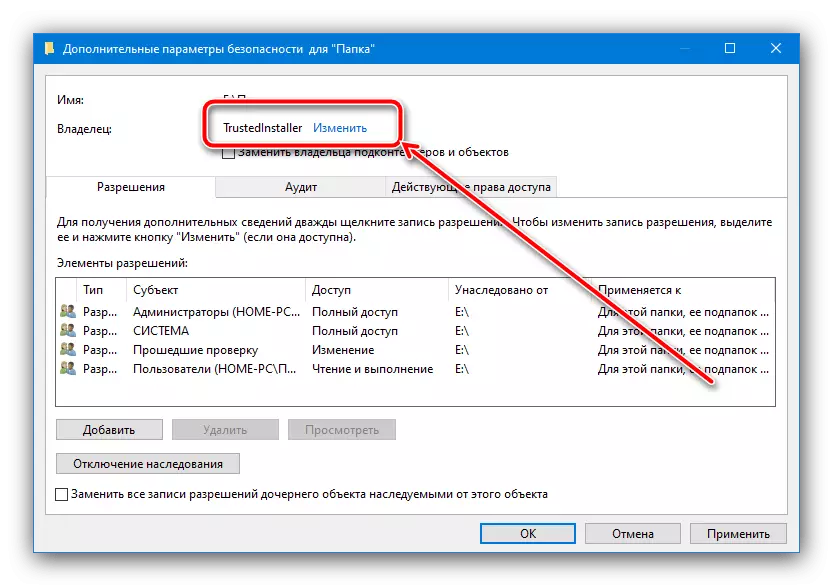
Pikeun reliabiliti langkung, anjeun tiasa catetan pilihan "Ganti nu boga ti subspeteners ..." jeung "Gentos sadaya rékaman ...", lajeng klik "Larapkeun" jeung "OK" pikeun ngahemat.





Ku kituna, nu boga tina diréktori atanapi file bakal diganti.
Ogé, lamun perlu, sabalikna, robah TrustedInstaller kana rekening sejen, make instruksi salajengna.
Baca leuwih: Entry kasalahan "Request TrustedInstaller" lamun mupus folder di Windows 10
